Profilaktiska datora apkope
Labākais veids, kā tikt galā ar problēmām, ir novērst to rašanos. Tieši tur notiek profilaktiskā apkope.
Laba profilaktiskās apkopes programma ietver visaptverošu dublēšanas plānu, pasākumus, lai sistēmu pasargātu no ļaunprātīgas izmantošanas, periodisku aparatūras un programmatūras uzturēšanu un pasākumus, lai uzturētu vispārēju sistēmas sakoptību. Profilaktiskās apkopes mērķis ir samazināt aparatūras kļūmju iespējamību, pagarināt sistēmas kalpošanas laiku, samazināt novecojušo draiveru izraisītas sistēmas avārijas un citas programmatūras problēmas, nodrošināt sistēmu pret vīrusiem un citām ļaunprātīgām programmatūrām un novērst datu zudumu.
Turpmākajās sadaļās ir aprakstīta pamata profilaktiskās apkopes programma, kuru varat izmantot par pamatu, lai izstrādātu programmu, kas atbilst jūsu un jūsu sistēmas vajadzībām.
Sistēmas dublēšana
Labas dublējumu kopas uzturēšana ir kritiska profilaktiskās apkopes sastāvdaļa.
Lētu cieto disku un mātesplatju pieejamība, kas atbalsta RAID 1 spoguļošanu, daudziem cilvēkiem lika būt atkarīgiem tikai no RAID 1, lai aizsargātu savus datus. Tā ir ļoti slikta ideja. RAID 1 aizsargā tikai pret cietā diska kļūmēm, kas labākajā gadījumā ir daļēja aizsardzība. RAID 1 nedara neko, lai pasargātu no:
- Datus bojā vīrusi vai aparatūras problēmas
- Nejauši izdzēšat, pārrakstot vai modificējot svarīgus failus
- Katastrofāls datu zudums, piemēram, ugunsgrēks vai aprīkojuma zādzība
Lai pasargātu no šiem un citiem draudiem, vienīgais uzticams risinājums ir periodiski izveidot datu dublējumkopijas kāda veida noņemamos datu nesējos, piemēram, lentēs, optiskajos diskos vai noņemamos cietajos diskos.
Rezerves aparatūra
Agrāk mājas un SOHO sistēmu dublēšanai nebija īsti labu aparatūras izvēli. Lentes diski bija dārgi, to uzstādīšana un konfigurēšana bija sarežģīta, tika izmantoti trausli un dārgi datu nesēji un tie bija sāpīgi lēni. Lai arī samērā ātri un lēti, kompaktdisku rakstītāji glabāja tik mazu datu apjomu, ka daudziem cilvēkiem, kuri tos izmantoja dublēšanai, atgādināja Bad Olde dienas par diskešu nomaiņu. Ārējie cietie diski bija dārgi un apšaubāmi uzticami.
Lietas ir mainījušās. Patērētāja līmeņa lentes diskdziņi joprojām ir dārgi un lēni, lai gan mūsdienīgu ATAPI lentes disku ir vieglāk instalēt nekā laikos, kad lentes diskdziņos tika izmantotas SCSI vai patentētas saskarnes. Kompaktdisku rakstītāji joprojām ir pietiekami ātri un lēti, un tas ir labs risinājums, ja jūsu dati ietilpst vienā vai divos kompaktdiskos. Būtiskākās izmaiņas patērētāja līmeņa dublēšanas aparatūrā ir lētu DVD rakstītāju un ārējo vai noņemamo cieto disku ieviešana. 3-1. Tabula uzskaita mājas un SOHO dublējumos izmantoto rezerves aparatūras veidu svarīgās īpašības.

3-1. Tabula: Rezerves aparatūras svarīgas īpašības
Papildus izmaksu apsvērumiem, izvēloties rezerves aparatūru, jums ir divas problēmas: jauda un ātrums. Ideālā gadījumā izvēlētajai aparatūrai jābūt pietiekami ietilpīgai, lai visu cietā diska saturu vai vismaz visus lietotāja datus varētu glabāt vienā diskā vai lentē. Tikpat svarīgi, lai dublējuma aparatūrai būtu jābūt pietiekami ātrai, lai pabeigtu pilnu dublēšanu un pārbaudītu jebkurā laikā, kad dublējumam ir pieejams. Ja jums ir neierobežots budžets, ir viegli izpildīt abas šīs prasības, taču lielākajai daļai no mums ir jākompromitē viens vai otrs, lai izvairītos no bankas izputēšanas.
Lielākajai daļai mājas un SOHO lietotāju DVD rakstītājs ir labākais kompromiss. Par 100 USD vai mazāk (iespējams, daudz mazāk) varat iegādāties iekšējo DVD rakstītāju un disku krājumus, kas ir pietiekami, lai ieviestu visaptverošu dublēšanas plānu. Ja dublēšanai ir vairākas sistēmas, kas nav savienotas ar tīklu, vai piezīmjdatorus, varat tos visus dublēt atsevišķi, izmantojot ārēju USB / FireWire DVD rakstītāju.
Rakstāmā DVD ietilpība 4,4 GB vienam slānim un 8,5 GB divslānim ir pietiekama daudzām sistēmām (mēs drīz paskaidrosim, kāpēc). Pilna diska rakstīšana un pārbaude aizņem tikai dažas minūtes, tāpēc ir praktiski dublēt pat vairākas reizes darba dienas laikā. Vienīgais rakstāmā DVD trūkums ir tas, ka optiskajiem diskiem ir daudz mazāk spēcīga kļūdu labošana nekā lentēs, kas nozīmē, ka ir maza iespēja, ka failu nevarēs atgūt no dublējuma DVD. Tomēr to ir viegli atrisināt. Vienkārši dublējiet biežāk un saglabājiet vecākos dublējumkopijas. Ja nevarat atjaunot failu no pašreizējā diska, varēsiet to atgūt no tā, kas bija tieši pirms tā.
DISC VERSUS TAPE
Mēs aizsargājam savus datus ar jostu un zeķturiem. Pirms kļuva pieejami par pieejamu cenu rakstītāji, mēs katru dienu dublējām savas sistēmas ar Travan un DDS lentes diskdziņiem. Un mēs atzīstam, ka optisko disku mazāk robustā kļūdu labošana sākotnēji mums deva pauzi. Bet pirms pāris gadiem mēs pārveidojāmies par DVD + R un DVD + RW izmantošanu dublējumkopijās, un mēs to neesam atskatījušies. Mēs izmantojam augstākās kvalitātes diskus (Verbatim premium), un nekad nav bijis problēmu atgūt failu. Lentei joprojām ir sava vieta korporatīvajos datu centros, taču, cik mēs to uztraucam, tā ir novecojusi mājas un SOHO lietotājiem.
Ja DVD nav pietiekami ietilpīgs, apsveriet iespēju izmantot ārējos vai noņemamos cietos diskus, kuru ietilpība ir no 80 GB līdz 500+ GB. Jebkurā gadījumā domājiet par cieto disku kā par datu nesēju, nevis par disku. Citiem vārdiem sakot, ārējais vai noņemamais cietais disks patiesībā ir tikai smieklīga izskata lente vai disks, ar kuru jūs rīkojaties tāpat kā pret jebkuru citu noņemamu rezerves datu nesēju. Tāpat kā labai rezerves kopēšanai nepieciešami vairāki diski vai lentes, jums būs nepieciešami arī vairāki ārējie vai noņemamie cietie diski. Uzticamības ziņā cietie diski ir starpposms starp lentēm un optiskajiem diskiem. Cietajiem diskiem ir robustāka kļūdu noteikšana un labošana nekā optiskajiem diskiem, bet mazāk izturīga nekā lentēm. Vēlreiz tas nav jāuztraucas, ja dublējat vairākus ārējos / noņemamos cietos diskus. Ja nevarat atgūt failu no viena, varēsit to atgūt no cita.
IETEIKUMI NO RON MORSE PAR DATUMIEM
Pārliecinieties, ka jaunākie aparatūras un programmatūras jauninājumi neatstāj arhivētos datus aiz muguras. Vienā laikā es lielāko daļu dublēju ārējā CDC SCSI cietajā diskā. Ar 80 MB lielu ietilpību tajā nebūtu sistēmas vai lietojumprogrammas failu (tam man bija oriģināls instalācijas datu nesējs), taču tas bija pietiekami liels, lai glabātu manus personas datus, līdz lietas nonāca līdz vietai, kur tās nebija. Disks tika pazemināts līdz arhīva statusam un izkļuva no regulārā pakalpojuma. Par to pārāk nedomāja.
Kādu dienu es sev uzbūvēju jaunu mašīnu, kurai nebija SCSI adaptera, jo jaunajā mašīnā nebija nevienas SCSI ierīces. Vecā mašīna tika pārdota kādai nenojaušamai pusei. Tad kādu dienu man vajadzēja piekļūt arhīvam. Es tiešām nepieciešami, lai piekļūtu arhīvam. Duh. Dārga nodarbība. Tas attiecas arī uz programmatūru. Ja jums ir daudz svarīgu datu patentētā faila formātā, pašu failu glabāšana ir tikai puse izaicinājuma. Arī jums tās jāprot lasīt. (Šeit ievietojiet atvērto failu standartu reklāmas tekstu.)
Datu direktorijas struktūras sakārtošana
Ja dublējat cietajos diskos, katru reizi varat dublēt visu disku. Ja izmantojat DVD rakstītāju, iespējams, pilnas dublējumkopijas tiks veiktas reti, ar parastajām dublējumkopijām tiks izmantoti tikai jūsu datu faili. Tādā gadījumā ir svarīgi sakārtot datu direktorijus, lai pēc iespējas vienkāršāk dublēt tikai savus datus, vienlaikus pārliecinoties, ka dublējat visus savus datus. Triks šeit ir datu nošķiršana grupās, kuras var dublēt ar dažādām frekvencēm.
Piemēram, mūsu dati, izņemot audio un video failus, kopā ir aptuveni 30 GB. Acīmredzot ir nepraktiski regulāri atbalstīt tik daudz datu DVD diskos. Par laimi, nav nepieciešams to visu dublēt katru reizi. Liela daļa šo datu ir vēsturiskas lietas, kuras mēs rakstījām pirms gadiem (un kuras mēs kādreiz varam atjaunināt), vecs e-pasts utt. Tas viss ir jāpapildina, taču tas nav nepieciešams katru dienu vai pat katru mēnesi. Tāpēc mēs datus nošķiram trīs augstākā līmeņa direktoriju apakšdirektorijos:
dati
Šajā augstākā līmeņa direktorijā ir mūsu pašreizējie darba datu e-pasts, pašreizējie grāmatu projekti, jaunākie digitālo kameru attēli un tā tālāk. Šis direktorijs katru dienu tiek dublēts uz DVD un bieži visu dienu, lai atspoguļotu direktorijus citās mūsu tīkla sistēmās. Mēs nekad neļaujam šim direktorijam pieaugt lielākam, nekā tas derēs vienam DVD.
arhīvu
Šajā augstākā līmeņa direktorijā ir visi mūsu vecie dati: faili, kas mums var nebūt vajadzīgi no mēneša uz nākamo vai pat no gada uz nākamo. Šajā direktorijā ir dublēti vairāki lieki DVD komplekti, no kuriem divi tiek glabāti ārpus vietnes. Katram rezerves kopumam pašlaik ir nepieciešami seši DVD. Katru reizi, kad arhīva direktorijos pievienojam datus, kas nenotiek bieži, mēs sadedzinām vairākus jaunus dublējuma DVD komplektus. (Mēs glabājam arī vecos diskus, bet tad mēs esam pakas.)
turot
Šis augstākā līmeņa direktorijs ir starpposms starp mūsu darba datu direktorijiem un mūsu arhīvu direktorijiem. Kad mūsu darba datu direktoriju lielums tuvojas tam, kas derēs vienam DVD, parasti ik pēc diviem vai trim mēnešiem, mēs vecākus failus slaucām turēšanas direktorijā un ierakstām jaunas turēšanas direktorija kopijas DVD. To darot, mēs varam saglabāt savu darba datu direktoriju pārvaldāmā lielumā, bet mums nav ļoti bieži jāpārtaisa arhīvu direktoriju dublējumi. Mēs arī saglabājam šī direktorija lielumu tādā apjomā, kāds būs vienā DVD. Kad tas tuvojas šim izmēram, mēs visu noturēšanas direktorijā slaucām arhīva direktorijā un ierakstām jaunu arhīva DVD disku kopu.
Plānojot datu direktoriju struktūru, ir svarīgi ņemt vērā arī šādus aspektus:
- Datu nozīme
- Cik grūti būtu rekonstruēt datus
- Cik bieži mainās dati
Šie trīs faktori kopā nosaka, cik bieži dati ir jādublē, cik daudz dublējumkopiju paaudžu vēlaties saglabāt, un līdz ar to arī dati, kas pieder jūsu direktoriju struktūrai. Piemēram, jūsu finanšu dokumenti un digitālās fotogrāfijas jums, iespējams, ir kritiski svarīgi, tos ir grūti vai nav iespējams atjaunot, ja pazaudējat, un tie bieži mainās. Šie faili ir bieži jādublē, un jūs, iespējams, vēlēsities saglabāt vairākas paaudzes dublējumkopijas. Šie faili pieder jūsu darba datu direktorijiem.
Un otrādi, ja esat savācis kompaktdisku kolekciju MP3, šie faili nav nedz svarīgi, nedz arī tos ir grūti rekonstruēt, jo, ja nepieciešams, varat vienkārši pārkopēt kompaktdiskus. Lai gan šie faili var tikt pamatoti klasificēti kā dati, visticamāk, jūs tos kategorizēsit kā datus, kurus nekad nav nepieciešams dublēt, un tāpēc atrodiet tos kaut kur direktoriju struktūrā ārpus direktorijiem, kas regulāri tiek dublēti.
Rezerves rotācijas shēmas izstrāde
Neatkarīgi no izmantotās rezerves aparatūras ir svarīgi izstrādāt atbilstošu rezerves rotācijas shēmu. Lai iegūtu labu rotācijas shēmu, nepieciešami pusducis vai vairāk diski, lentes vai diski, un tas ļauj:
- Viegli un ātri atjaunojiet jebkura faila neseno kopiju
- Atgūt vairākas faila paaudzes
- Saglabājiet vairākas datu kopijas atlaišanas un vēsturiskās detalizācijas dēļ
- Glabājiet vismaz vienu datu kopiju ārpus vietnes, lai pasargātu no katastrofāla datu zuduma
Tiek saukta vispopulārākā rezerves rotācijas shēma un vispiemērotākā dublējumkopijām DVD + RW diskos Vectēvs-Tēvs-Dēls (GFS) . Lai izmantotu šo rezerves rotāciju, iezīmējiet šādus diskus:
- Pieci (vai seši) ikdienas diski, kas marķēti no pirmdienas līdz piektdienai (vai sestdienai).
- Pieci iknedēļas diski ar norādi no 1. līdz 5. nedēļai.
- Divpadsmit mēneša diski ar marķējumu no janvāra līdz decembrim.
Katru darba dienu izveidojiet dublējumkopiju attiecīgajā ikdienas diskā. Svētdien dublējums atkarībā no tā, kurš nedēļas disks numurēts, atbilst attiecīgās mēneša svētdienas numuram. Katra mēneša pirmais (vai pēdējais) dublējums ikmēneša diskā. Šī metode nodrošina ikdienas precizitāti par iepriekšējo nedēļu, nedēļas precizitāti par iepriekšējo mēnesi un ikmēneša precizitāti par iepriekšējo gadu. Lielākajai daļai mājas un SOHO lietotāju šī shēma ir vairāk nekā pietiekama.
MacBook pro nedarbojās
Protams, jūs varat modificēt standarta GFS rotāciju jebkurā veidā, kas piemērots jūsu vajadzībām. Piemēram, tā vietā, lai ierakstītu nedēļas vai mēneša dublējumkopijas DVD + RW diskā, kas galu galā tiks pārrakstīts, varat šīs rezerves kopijas ierakstīt DVD + R (vienreiz rakstāmos) diskos un arhivēt. Tāpat nekas neliedz katru nedēļu vai katru mēnesi izveidot otru rezerves disku un arhivēt to ārpus vietnes.
Ja dublējat ārējos vai noņemamos cietos diskus, iespējams, nevēlaties izmantot standarta GFS rotāciju, kurai būtu nepieciešami 22 cietie diski. Par laimi, jūs varat izmantot mazāk disku, būtiski neapdraudot dublēšanas sistēmas uzticamību. Lielākajai daļai noņemamo cieto disku ir vieta vismaz divām vai trim pilnām dublējumkopijām, ja dublējat visu cieto disku, vai duci vai vairāk dublējumkopijas, kas paredzētas tikai datiem.
Jūs joprojām nevēlaties turēt visas olas vienā grozā, bet ir pamatoti ierobežot grozu skaitu līdz diviem vai trim. Triks ir pārliecināties, ka jūs maināt disku lietošanu, lai vienā no diskiem nenonāktu visas nesenās dublējumkopijas, bet otrā - tikai vecākās. Piemēram, ja nolemjat dublējumam izmantot tikai divus ārējos vai noņemamos cietos diskus, iezīmējiet vienu no tiem M-W-F un otru Tu-Th-S un mainiet ikdienas dublējumus starp abiem diskiem. Līdzīgi iezīmējiet vienu no diskiem 1-3-5 un otru 2-4 iknedēļas dublējumkopijām, un vienu disku J-M-M-J-S-N un otru F-A-J-A-O-D ikmēneša dublējumkopijām.
Rezerves programmatūras izvēle
Dublēšanai var izmantot četras plašas programmatūras kategorijas. Katram no tiem ir priekšrocības un trūkumi, un tas, kas jums ir vislabākais, ir atkarīgs no jūsu vajadzībām un vēlmēm.
Sistēmas utilītas
Sistēmas utilītas, piemēram, xcopy, ir bezmaksas, elastīgas, viegli lietojamas, tās var skriptu veidā izveidot un izveidot dublējumkopijas, kas ir tieši lasāmas bez atjaunošanas darbības. Tomēr tie parasti nenodrošina saspiešanu vai citus vienkāršus līdzekļus binārā salīdzinājuma veikšanai katram kopētajam failam, un viņi var rakstīt tikai uz uzstādītu ierīci, kas operētājsistēmai ir redzama kā disks. (Citiem vārdiem sakot, tos nevar izmantot, lai rakstītu uz optisko disku, ja vien jūs neizmantojat pakešu rakstīšanas programmatūru, kuras dēļ šis disks operētājsistēmā parādās kā disks.)
CD / DVD ierakstīšanas programmas
CD / DVD ierakstīšanas programmas, piemēram, Nero Burning ROM ( http://www.nero.com ) un K3b ( http://www.k3b.org ) ir ātri, var izveidot tieši lasāmas rezerves kopijas un parasti piedāvā spēcīgas binārā pārbaudes funkcijas, bet var arī nepiedāvāt saspiešanu. Lielākajai daļai arī ir maz vai nav iespēju filtrēt pēc failu izvēles kritērijiem, piemēram, “dublēt tikai tos failus, kas šodien ir mainījušies”. Protams, CD / DVD dedzināšanas lietojumprogrammām ir cits pielietojums, piemēram, audio kompaktdisku un video DVD dublēšana, un iespējams, ka jums jau ir instalēta dedzinoša lietojumprogramma. Ja tā, un ja dedzinošā lietojumprogramma atbilst jūsu prasībām, varat to izmantot, nevis iegādāties citu lietojumprogrammu tikai dublēšanai.
Tradicionālās rezerves lietojumprogrammas
Tradicionālās dublēšanas lietojumprogrammas, piemēram, BackUp MyPC ( http://www.stompsoft.com ) dara tikai vienu lietu, bet viņi to dara ļoti labi. Tās ir ātras, elastīgas, tām ir spēcīgas saspiešanas un verifikācijas iespējas, tās atbalsta gandrīz jebkura veida rezerves datu nesējus un ļauj definēt standarta dublēšanas procedūras, izmantojot skriptu, detalizētus failu izvēles kritērijus un saglabātās dublējuma kopas. Ja jūsu vajadzības ir vienkāršas, var pietikt ar komplektā iekļauto Windows dublējuma sīklietotni, kas ir noņemtā Veritas Backup Exec versija (kopš tā ir pārdota un pārdēvēta par BackUp MyPC). Pretējā gadījumā mēs domājam, ka komerciālais BackUp MyPC ir labākais risinājums Windows lietotājiem.
Diska attēlveidošanas programmas
Diska attēlveidošanas programmas, piemēram, Acronis True Image ( http://www.acronis.com ) izveido saspiestu cietā diska attēlu, kuru var ierakstīt cietajā diskā, optiskajā diskā vai lentē. Lai gan disku attēlveidošanas lietojumprogrammas ir mazāk elastīgas nekā tradicionālā dublēšanas lietojumprogramma, tām ir nenovērtējama priekšrocība, ja tās nodrošina katastrofu atkopšanas funkcijas. Piemēram, ja cietais disks neizdodas un jums ir pašreizējais diska attēls, jums nav jāpārinstalē sistēma Windows un visas lietojumprogrammas (ieskaitot dublēšanas lietojumprogrammu) un pēc tam jāatjauno dati. Tā vietā jūs vienkārši palaižat avārijas seku novēršanas disku un ļaujiet viņiem izvilkt. Jūsu sistēma atgriezīsies sākotnējā stāvoklī minūtēs, nevis stundās.
Trīs no šiem četriem programmatūras veidiem mēs izmantojam savā tīklā. Vairākas reizes dienā mēs darām to, ko mēs saucam par “xcopy backups”, kaut arī tagad mēs izmantojam Linux, nevis Windows, lai ātri kopētu pašreizējos darba datus uz citām tīkla sistēmām. Mēs izmantojam kompaktdisku / DVD ierakstīšanas lietojumprogrammu, K3b operētājsistēmai Linux, lai palaistu ikdienas dublējumus DVD diskos. Un, kad mēs grasāmies nojaukt sistēmu, lai to labotu vai jauninātu, mēs palaidām attēlu dublējumu ar Acronis True Image, tikai gadījumā, ja notiek vissliktākais.
Jūs nekad nevarat būt pārāk labi dublēts
Neatkarīgi no rezerves veidiem un izmantotajām metodēm, ņemiet vērā tālāk minēto, un jūs nekļūdīsities daudz:
- Bieži dublējiet datus, jo īpaši svarīgus vai grūti rekonstruējamus datus
- Pārbaudiet dublējumkopijas, lai pārliecinātos, ka tās ir lasāmas un vai no tām varat atgūt datus
- Uzturiet vairākus dublējumkopijas, lai atlaišanu un ļautu atgūt vecākas failu versijas
- Apsveriet iespēju uzglabāt uz vietas ugunsdrošo seifu vai datu nesēju
- Saglabājiet neseno rezerves kopiju ārpus vietnes un regulāri pagrieziet to
Lai gan tiešsaistes dublēšanas pakalpojumi (tostarp Google Gmail izmantošana ad hoc dublējuma glabāšanai) ir pamatota izvēle papildu dublējumkopijām, iesakām tos neizmantot kā galveno dublēšanas veidu. Ir pārāk daudz lietu, kas var noiet greizi, sākot no jūsu (vai viņu) interneta pieslēguma līdz servera problēmām hostinga uzņēmumā, beidzot ar uzņēmuma darbību bez brīdinājuma. Kad jums ir nepieciešami dublējumi, tie jums ir nepieciešami tieši tagad . Glabājiet primāros dublējumkopijas viegli sasniedzamās vietās.
Programmatūras drošība nav
Lai gan daudzi cilvēki ir atkarīgi no programmatūras ugunsmūriem, piemēram, ZoneAlarm ( http://www.zonealarm.com ) vai Norton Internet Security ( http://www.symantec.com ), mēs domājam, ka tā ir kļūda. Drošības ekspertu vidū ir taisnība, ka programmatūra nevar aizsargāt sistēmu, kurā tā darbojas. Jebkuru programmatūras ugunsmūri var apdraudēt izmantojumi, kas tieši vērsti uz to vai pamatā esošo operētājsistēmu. Mūsuprāt, programmatūras ugunsmūris ir labāks par neko, bet ne daudz labāks.
Sistēmas drošība
Vissvarīgākais solis, ko varat veikt, lai aizsargātu sistēmu pret tārpiem un citiem ļaunprātīgiem iebrucējiem, ir aparatūras maršrutētāja / ugunsmūra instalēšana starp sistēmu un internetu. Pareizi konfigurēts maršrutētājs / ugunsmūris bloķē ļaunprātīgus skenējumus un zondes un padara jūsu sistēmu efektīvi neredzamu miljoniem inficēto sistēmu publiskajā internetā, kas pastāvīgi cenšas to inficēt. Aparatūras maršrutētāja / ugunsmūra ierīces parasti tiek pārdotas tikai no 30 līdz 50 ASV dolāriem, tāpēc tās ir lēta apdrošināšana pret to, ka ļaunprātīgi iebrucēji apdraud jūsu sistēmu.
Mēs daudz dodam priekšroku D-Link izgatavotiem kabeļu / DSL maršrutētājiem, piemēram, DI-604 (tikai vadu) vai DI-624 (vadu / bezvadu), taču populāri ir arī līdzīgi NETGEAR un Linksys ražotie platjoslas maršrutētāji. Visi pašreizējie modeļi, kas mums ir pazīstami, izmanto noklusējuma iestatījumus, kas nodrošina pietiekamu drošību, taču joprojām ir vērts veltīt dažas minūtes, lai izpētītu rokasgrāmatu, lai pārliecinātos, vai maršrutētājs ir konfigurēts tā, lai nodrošinātu jums pieņemamu drošības līmeni.
WEP drošība nav
Ja instalējat bezvadu maršrutētāju un iespējojat bezvadu tīklu, pārliecinieties, ka tas ir pareizi nostiprināts. Sākotnējo 802.11 bezvadu ierīču izmantotais standarts, ko sauc par WEP (Wired Equivalent Privacy), tagad ir bezcerīgi nedrošs. WEP var uzlauzt burtiski minūtēs vai pat sekundēs, izmantojot utilītprogrammas, kuras ikviens var lejupielādēt. Jaunākais WPA (Wi-Fi Protected Access) standarts, pareizi konfigurējot, ir drošs pret visiem uzbrukumiem, izņemot vismodernākos. Ja jūsu pašreizējie bezvadu adapteri un piekļuves punkti atbalsta tikai WEP, nekavējoties nomainiet tos visus ar ierīcēm, kas atbalsta WPA. Pretējā gadījumā jūs varētu arī vadīt bezvadu tīklu bez drošības.
Pēc ugunsmūra / maršrutētāja instalēšanas un konfigurēšanas apmeklējiet Gibson Research Corporation vietni ( http://www.grc.com ) un izmantojiet viņu Shields UP! pakalpojumu, lai pārbaudītu jūsu drošību. Vairogi AUGŠĀ! pārbauda jūsu sistēmu un ziņo par to portu statusu, kuriem visbiežāk uzbrūk tārpi un citi ļaunprātīgi izmantojumi. Attēls 3-17 parāda Shields UP darbības rezultātus! pret kādu no mūsu Windows XP testēšanas sistēmām.
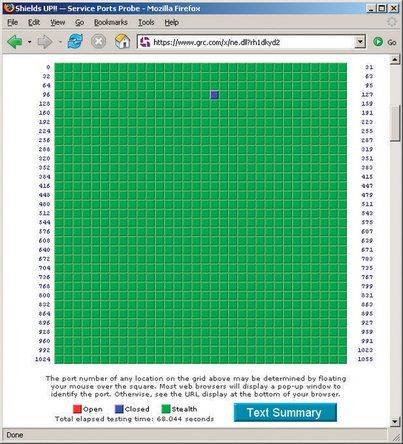
3-17. Attēls: Gibsona pētījumi pasargā UP! parādot (gandrīz) pilnībā slēptu sistēmu
Vairogi AUGŠĀ! sarkanā krāsā atzīmē atvērtās ostas (ļoti sliktas ziņas). Slēgtie porti, kas nepieņem savienojumus, bet, kad tiek pārbaudīti, atzīst, ka ir, ir atzīmēti ar zilu krāsu. Slēptās ostas, kas vispār nereaģē uz zondēm, ir atzīmētas zaļā krāsā. Ideālā gadījumā mēs vēlētos, lai visas mūsu ostas būtu atzīmētas zaļā krāsā, jo tas faktiski padara mūsu sistēmu iebrucējiem neredzamu. Bet praktisku apsvērumu dēļ mēs esam slēpuši visas ostas, izņemot 113. portu (ident), kas reaģē uz zondēm kā slēgtu.
NOPIETNAI PĀRBAUDEI IZMANTOJIET nmap
Lai iegūtu stingrāku pārbaudi, mēģiniet izmantot nmap ( http://www.insecure.org/nmap/ ). Tā kā to varat palaist savā tīklā, varat to izmantot, lai pārbaudītu atsevišķas sistēmas, nevis tikai savu tīklu kopumā. Ir lietderīgi pārbaudīt gan maršrutētāju, gan datorus, lai zinātu, kādas vājās vietas pastāv. Jūs varētu būt pārsteigts, uzzinot, ka jums kaut kā izdevās iespējot tīmekļa serveri, kuru jūs nekad neizmantojat, vai arī jums ir nepalaista SQL Server versija (labi reklamēta slampētāja / safīra tārpa vektors), kas tika instalēta kopā ar dažiem cita programmatūras pakotne.
Kas ir 113. osta?
Portu 113 izmanto identifikācijas pieprasījumiem, kas ļauj attāliem serveriem atklāt ar konkrēto savienojumu saistīto lietotāja vārdu. Informācija, kas atklāta, izmantojot ident, ir reti noderīga un nav uzticama. Tomēr, kad attālais serveris mēģina atkal izveidot savienojumu ar datoru un izdot identisku atbildi, slēgts ports paziņo: “Atvainojiet, es nedarbojos ar identifikatoru”. Savukārt slēpts ports var attālajam serverim secināt, ka jūsu dators nepastāv. Attālais serveris, visticamāk, atļaus jūsu savienojumu (piemēram, FTP, HTTP vai TELNET), ja tas uzskata, ka jūs tiešām esat tur.
Lielākā daļa aparatūras maršrutētāju pēc noklusējuma slēpj visus portus, izņemot 113, kurus tie konfigurē kā slēgtus. Daži maršrutētāji slēpj arī 113. portu. Tā parasti ir slikta ideja, jo tā var izraisīt lēnu atbildi vai vispār nereaģēt no dažiem serveriem. Ja pasargā! ziņo, ka ports 113 ir slēpts, mēs iesakām izmantot maršrutētāja konfigurācijas utilītu, lai nomainītu 113. portu uz slēgtu, nevis slēptu.
Šeit ir daži citi soļi, kas jāveic, lai aizsargātu Windows sistēmas:
Instalējiet Firefox.
Viens no vissvarīgākajiem soļiem, ko varat veikt, ir Windows sistēmas drošība - kļūdainā, nedrošā Internet Explorer nomaiņa ar citu noklusējuma pārlūku. Vispopulārākais alternatīvais pārlūks ir Firefox ( http://www.mozilla.org ). Mēs iesakām nekavējoties instalēt Firefox un sākt to izmantot kā noklusējuma pārlūku. Neņemiet vērā Microsoft iedvesmoto FUD, kas apgalvo, ka Internet Explorer ir tikpat drošs kā Firefox. Tā nav. Firefox ir daudzkārt drošāks.
Instalējiet reklāmu bloķēšanas programmatūru.
Lai gan lielākā daļa reklāmkarogu un uznirstošo logu nav ļaunprātīgi, tie ir kaitinoši. Dažās reklāmās ir saites uz ļaunprātīgām vietnēm, kur tikai noklikšķinot uz saites vai pat vienkārši apskatot lapu, jūsu sistēmā var instalēt ļaunprātīgu programmatūru, izmantojot lejupielādi. Reklāmu bloķēšanas programmatūras izmantošana samazina problēmu. Mēs izmantojam reklāmu bloķēšanu ( http://extensionroom.mozdev.org ), taču ir daudz alternatīvu, tostarp Privoxy ( http://www.privoxy.org ), WebWasher ( http://www.cyberguard.com ) un AdSubtract ( http://www.intermute.com ).
Droša Internet Explorer.
Diemžēl nav iespējams pilnībā noņemt Internet Explorer no Windows sistēmas. Un IE ir bīstami, vienkārši sēžot tur uz cietā diska, pat ja jūs to nekad nedarbināt. Jūs varat samazināt bīstamību, konfigurējot IE pēc iespējas drošāku. Lai to izdarītu, palaidiet IE, izvēlieties Rīku opcijas cilni Drošība. Atlasiet katru drošības zonu, noklikšķiniet uz pogas Pielāgotais līmenis, nolaižamajā sarakstā izvēlieties Augsta drošība un noklikšķiniet uz pogas Atiestatīt. Atkārtojiet procesu katrai drošības zonai. Kad esat to izdarījis, Internet Explorer ir diezgan nelietojams, taču tas ir vismaz tikpat drošs, cik iespējams.
Atspējojiet Windows skriptu resursdatoru.
Pat ja aizsargājat Internet Explorer, Windows skriptu resursdators (WSH) paliek uzstādīts un bīstams. Lai nodrošinātu vislabāko drošību pret VBS vīrusiem, iesakām pilnībā noņemt WSH, lai gan tas nozīmē, ka Windows vairs nevar palaist nevienu .vbs skriptu. Atkarībā no palaistās Windows versijas, iespējams, varēsit noņemt WSH, izmantojot vadības paneļa sīklietotni Pievienot vai noņemt programmas.
Ja nav iespējas noņemt WSH no vadības paneļa, varat manuāli noņemt WSH, izdzēšot failus cscript.exe un wscript.exe , bet tas jādara pareizā secībā. Windows saglabā divas šo failu kopijas, aktīvās kopijas - mapē WINDOWS system32 un rezerves kopijas WINDOWS system32 dllcache . Vispirms izdzēsiet dublējumkopijas un pēc tam aktīvās kopijas. Ja vispirms izdzēsīsit aktīvās kopijas, sistēma Windows nekavējoties atklās to neesamību un automātiski atjaunos tās no rezerves kopijām. Pēc abu kopiju dzēšanas Windows tiek parādīts brīdinājuma dialoglodziņš, kuru varat vienkārši noraidīt.
ATTĪSTĪGS VIEGLS VEIDS
Varat izmantot arī Symantec Noscript.exe ( http: //www.symantec.com/avcenter/noscrip ... ), kas automātiski noņem WSH.
Nomainiet programmu Outlook.
Lai gan jaunākās versijas ir drošākas nekā vecākas, Outlook joprojām ir vīrusu magnēts. Ja iespējams, iesakām to aizstāt ar Mozilla Thunderbird vai citu alternatīvu pasta klientu.
Līdz šim aprakstītie pasākumi aizsargā jūsu sistēmu no inficēšanās ar tārpiem un citiem izmantošanas veidiem, kuriem nav nepieciešama lietotāja iejaukšanās. Diemžēl šāda automatizēta izmantošana nav vienīgā drošības briesmas. Jūsu sistēma ir pakļauta riskam arī no ekspluatācijas, kas prasa jūsu aktīvu (ja nezināt) līdzdalību. Divi galvenie draudi ir vīrusi, kuri parasti tiek piegādāti kā e-pasta ziņojumu pielikumi, un spiegprogrammatūra, kas bieži vien piesaista brīvprātīgi instalētu “bezmaksas” programmatūru, piemēram, P2P klientus.
Jaunie vīrusi tiek pastāvīgi rakstīti un izlaisti savvaļā, tāpēc ir svarīgi regulāri palaist vīrusu skeneri un atjaunināt to ar jaunākajiem vīrusu parakstiem. Lai gan Norton AntiVirus ( http://www.symantec.com ) un McAfee VirusScan ( http://www.mcafee.com ) ir divi no populārākajiem antivīrusu skeneriem, kurus mēs arī neizmantojam. Tā vietā iesakām instalēt Grisoft AVG Anti-Virus ( http://www.grisoft.com ), parādīts Attēls 3-18 . AVG ir tikpat efektīvs kā jebkurš mūsu izmantotais konkurējošais produkts, maz izvirza prasības sistēmas resursiem un ir bez maksas personīgai lietošanai.
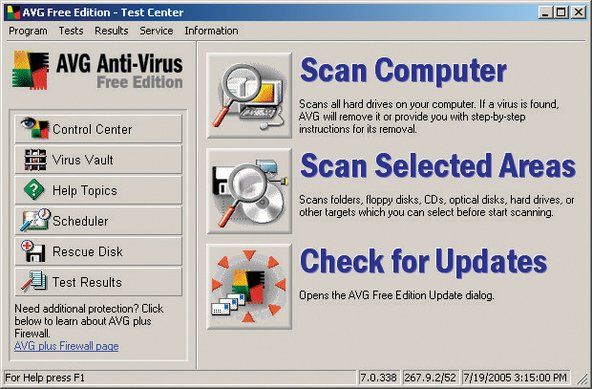
3-18. Attēls: Grisoft AVG Anti-Virus Free Edition
Vēl pirms dažiem gadiem lielākie drošības draudi bija vīrusi. Mūsdienās ļaunprogrammatūra ir vismaz tikpat liels drauds. Vismazāk ļaunprātīgas programmatūras ļaunprātīgas izmantošanas veids ir reklāmprogrammatūra, kas pārlūkošanas sesiju laikā parāda uznirstošās reklāmas, un var ziņot par jūsu tīmekļa pārlūkošanas paradumiem centrālajam serverim, parasti anonīmi un nepaziņojot personisko informāciju, kas jūs identificē individuāli, lai palīdzētu reklamēšanas programmatūras attēla reklāmām, kuras tā domā būs jums interesants. Ļaunprātīgākas reklāmprogrammatūru formas, ko parasti sauc par spiegprogrammatūru, vāc un ziņo par jums informāciju, kas var būt noderīga identitātes zagļiem un citiem ļaundariem. Ļaunprātīgākās spiegprogrammatūru formas iet daudz tālāk, izmantojot taustiņu reģistrētājus un līdzīgas metodes, lai vāktu paroles, kredītkaršu un bankas kontu numurus un citu kritiski sensitīvu informāciju.
Pat ja jūs nekad neinstalējat programmatūru, kas nav iegūta no uzticama avota, spiegprogrammatūra var kļūt par upuri jums. Dažreiz viss, kas nepieciešams, ir apmeklēt ļaunprātīgu tīmekļa lapu, kas nemanāmi lejupielādē un instalē jūsu sistēmā spiegprogrammatūru. Vienīgais veids, kā pasargāt sevi no šādas ļaunprātīgas programmatūras, ir ļaunprātīgas programmatūras skenera instalēšana, atjaunināšana un regulāra palaišana. Ir pieejami daudzi ļaunprātīgas programmatūras skeneri, daudzi bez maksas. Diemžēl daži no tiem faktiski ir Trojas zirgi. Ja instalējat kādu no šiem, tā patiešām skenēs jūsu sistēmu un ziņos par visām atklātām “svešām” ļaunprātīgām programmatūrām. Var būt pat laipni noņemt šo ļaunprātīgo programmatūru, atstājot jūsu sistēmā brīvu palaist spiegprogrammatūru, kuru tā pati instalē.
Par laimi ir divi uzticami ļaunprātīgas programmatūras skeneri, kurus mēs varam ieteikt bez maksas. Spybot meklēšana un iznīcināšana ( http://www.safer-networking.org ), parādīts Attēls 3-19 , ir ziedojumu piederumi. Spybot ir ātrs un ārkārtīgi efektīvs, un mēs to izmantojam kā savu pirmo aizsardzības līniju. (Ja jūs to instalējat, lūdzu, nosūtiet puisim dažas dolāru programmatūras, tāpēc tas ir ieteicams.) Mēs katru dienu palaižam Spybot mūsu Windows sistēmās. Lai cik tas būtu labi, pat Spybotam dažreiz kaut kas pietrūkst. Kā rezerves kopiju mēs palaižam AdAware ( http://www.lavasoftusa.com ) iknedēļas. Ko Spybot nenoķer, to dara AdAware. (AdAware apmaksātajā versijā ir reāllaika reklāmu bloķēšanas un uznirstošo logu bloķēšanas lietojumprogramma, kas darbojas labi.)
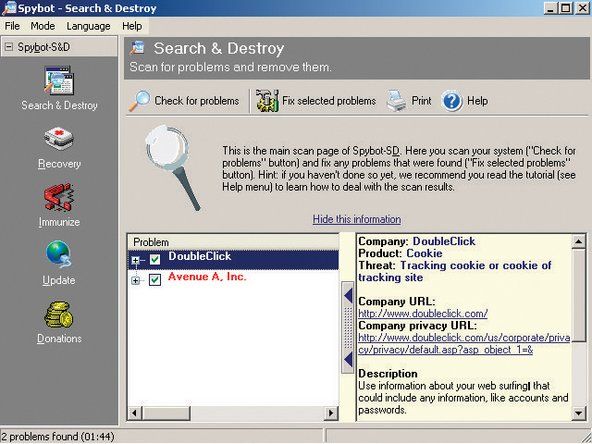
Attēls 3-19: Izmantojiet SpyBot Search & Destroy, lai atklātu un noņemtu ļaunprātīgu programmatūru
Pēc noklusējuma Windows darbojas daudzi nevajadzīgi fona pakalpojumi. Nevajadzīgo pakalpojumu atspējošanai ir divējāds ieguvums, samazinot sistēmas resursu patēriņu un izslēdzot potenciālos ieejas punktus drošības izmantošanai. Windows XP pakalpojumu startēšanas darbību var konfigurēt, izmantojot pakalpojumu politikas redaktoru. Lai to izdarītu, noklikšķiniet uz Sākt palaist, ierakstiet services.msc palaist dialoglodziņā un nospiediet taustiņu Enter. Parādīts Pakalpojumu politikas redaktors, kā parādīts 3-20. Attēls .
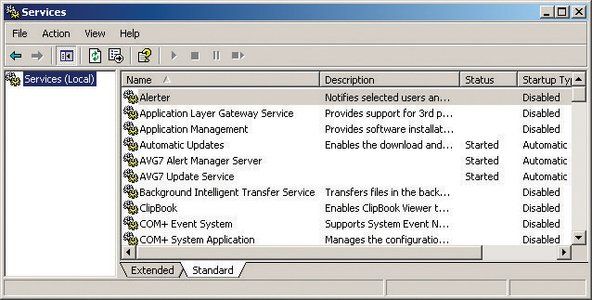
3-20. Attēls: Windows XP Services politikas redaktors
Veiciet dubultklikšķi uz jebkura pakalpojuma nosaukuma, lai parādītu šī pakalpojuma rekvizītu lapu, kā parādīts Attēls 3-21 . Izmantojiet nolaižamo sarakstu Startēšanas tips, lai iestatītu startēšanas veidu uz Automātisks, Manuāls vai Atspējots. Ja pakalpojums pašlaik darbojas, noklikšķiniet uz pogas Apturēt, lai to apturētu. Ja citi pakalpojumi ir atkarīgi no šī pakalpojuma, sistēma Windows parāda brīdinājuma dialoglodziņu, kurā norādīts, ka, pārtraucot šo pakalpojumu, tiks apturēti arī atkarīgie pakalpojumi. Kad esat pārkonfigurējis visu pakalpojumu startēšanas iestatījumus, restartējiet sistēmu, lai izmaiņas stātos spēkā.
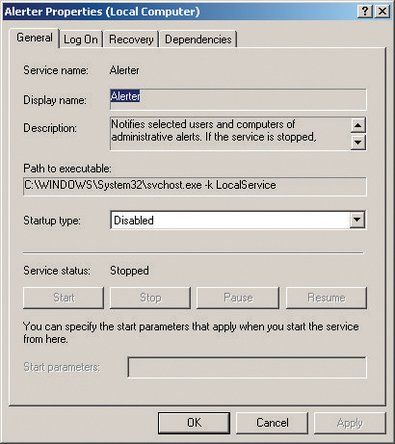
3-21. Attēls: Alerter pakalpojuma rekvizīti
Tipiskai Windows XP sistēmai, ko parasti izmanto dzīvojamās telpās vai SOHO vidē, ieteicams iespējot šādus Microsoft pakalpojumus:
- Automātiski atjauninājumi
- Kriptogrāfijas pakalpojumi
- DHCP klients
- Notikumu žurnāls
- Palīdzība un atbalsts
- HID ievades pakalpojums
- Plug and Play
- Drukas spolētājs
- Aizsargāta krātuve
- Attālās piekļuves automātisko savienojumu pārvaldnieks
- Attālās piekļuves savienojumu pārvaldnieks
- Attālās procedūras izsaukums (RPC)
- Attālās procedūras izsaukuma (RPC) lokators
- Skriptu bloķēšanas pakalpojums
- Drošības centrs
- Korpusa aparatūras noteikšana
- Windows Audio
- Windows attēlu iegūšana (WIA)
- Windows Installer
- Windows pārvaldības instrumenti
- Windows pārvaldības instrumentu draiveru paplašinājumi
- Darbstacija
Atspējojiet visus citus Microsoft pakalpojumus, izņemot, iespējams, tos, kas uzskaitīti 3-2. Tabula . Daži no šiem pakalpojumiem, jo īpaši sistēmas atjaunošanas pakalpojums un motīvi, izmanto ievērojamus sistēmas resursus, un tos vislabāk var atspējot, ja vien jums nav nepieciešama to sniegtā funkcionalitāte.
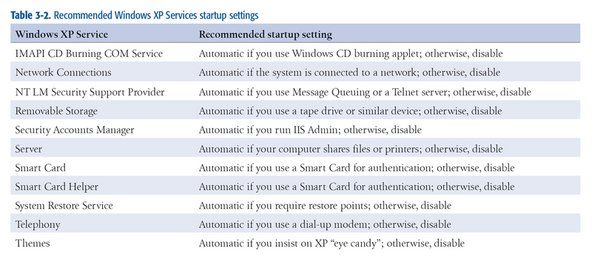
3-2. Tabula: Ieteicamie Windows XP Services startēšanas iestatījumi
Papildus daudzajiem pakalpojumiem, kurus Microsoft iekļauj kopā ar Windows XP, daudzās sistēmās darbojas trešo pušu pakalpojumi. Pakalpojumu politikas redaktorā ir grūti noteikt, kuri pakalpojumi nav Microsoft. Par laimi ir vēl viena alternatīva, ko sauc par sistēmas konfigurācijas utilītu. Lai to palaistu, noklikšķiniet uz Sākt palaist, ierakstiet msconfig dialoglodziņā Palaist un nospiediet taustiņu Enter. Noklikšķiniet uz cilnes Pakalpojumi, lai parādītu instalētos pakalpojumus. Atzīmējiet izvēles rūtiņu Slēpt visus Microsoft pakalpojumus, lai parādītu tikai pakalpojumus, kas nav Microsoft, kā parādīts Attēls 3-22 .
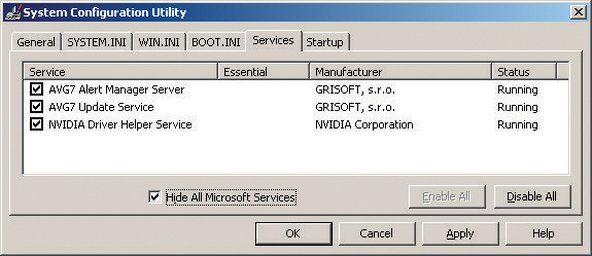
3-22. Attēls: Windows XP sistēmas konfigurācijas utilīta, kurā tiek parādīti ne Microsoft pakalpojumi
In Attēls 3-22 , darbojas trīs pakalpojumi, kas nav Microsoft pakalpojumi. Divas no tām ir daļa no AVG antivīrusu programmatūras, kuru darbinām šajā sistēmā, un vienu no tām izmanto NVIDIA video adapteris. Neviens no tiem nav aizdomīgs, tāpēc nav jāveic nekādas darbības. Tomēr ir daudz citu trešo personu pakalpojumu, kas var būt ļaunprātīgi, tostarp tie, kurus instalējusi spiegprogrammatūra. Ja redzat, ka darbojas trešās puses pakalpojums un neatpazīstat tā mērķi, turpiniet izmeklēšanu. Ja rodas šaubas, notīriet izvēles rūtiņu, lai atspējotu pakalpojumu, un pārbaudiet sistēmu, lai noskaidrotu, vai šī pakalpojuma atspējošana neko nesabojā.
Varat arī apskatīt sistēmas konfigurācijas utilītas startēšanas lapu, lai uzskaitītu izpildāmās programmas, kuras Windows palaiž, startējot, kā parādīts Attēls 3-23 .
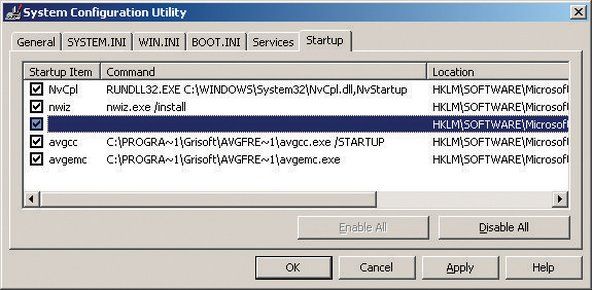
Attēls 3-23: Windows XP sistēmas konfigurācijas utilīta, kurā tiek rādītas programmas, kuras darbojas startēšanas laikā
Šajā gadījumā četras no piecām izpildāmajām programmām, kuras Windows palaiž, palaižot šo sistēmu, ir acīmredzami nekaitīgas. NvCpl ir NVIDIA vadības paneļa utilīta. nwiz ir mūsu izmantojamās failu pārvaldības programmas WhizFolders Organizer Pro izpildāmā versija. NvCpl un avgemc ir divi izpildāmie faili mūsu AVG Anti-Virus programmatūrai. Bet iezīmētais vienums saraksta vidū mūs skāra, jo tam nav redzams izpildāmās programmas nosaukums. Tā pati par sevi ir aizdomīga rīcība, ko var sagaidīt no startēšanas izpildāmā faila, kuru instalējis vīruss, tārps vai spiegprogrammatūra, tāpēc ir vērts to tuvāk apskatīt.
Lai to izdarītu, aktivizējiet reģistra redaktoru, noklikšķinot uz Sākt Palaist, ierakstot regedt32 (vai regedit, ja vēlaties vienkāršāku redaktoru) dialoglodziņā un nospiediet taustiņu Enter. Pārvietojieties reģistra struktūrā, lai skatītu atslēgu: HKEY_LOCAL_MACHINESOFTWAREMicrosoftWindowsCurrentVersionRun kur uzskaitīti startēšanas izpildāmie faili. Attēls 3-24 parāda šīs atslēgas saturu, kuru acīmredzami instalēja programmas Reģistra mehāniķis, un tas nerada bažas. Ja palaišanas palaišanas programma nepārprotami ir ļaunprātīga programma, vienkārši izdzēsiet to, izmantojot reģistra redaktoru. Ja neesat pārliecināts par to, izmantojiet Google, lai meklētu izpildāmo vārdu, nevis vienkārši izdzēstu to.
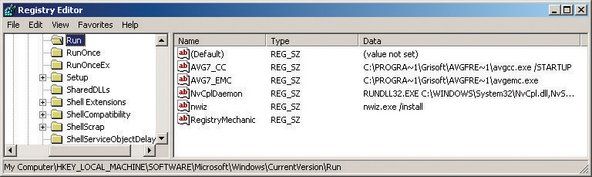
Attēls 3-24: Startēšanas programmu skatīšana reģistra redaktorā
SPĒLĒS SPĒLĒT
Nevilcinieties eksperimentēt ar starta konfigurāciju. Šeit neko nevar atspējot, kas kaitēs sistēmai. Sliktākajā gadījumā programma var nedarboties pareizi, ja startēšanas izpildāmā programma ir atspējota. Ja vien neesat pārliecināts, ka ir nepieciešama konkrēta startēšanas programma, piemēram, antivīrusu un ļaunprātīgas programmatūras skeneri, un PIM turpina to atspējot. Pārstartējiet sistēmu un pārbaudiet, vai kaut kas nav bojāts. Ja tā, atkārtoti iespējojiet visu, kas jums bija atspējots, un spēlējiet vēl.
kā izslēgt fotogrāfijas no iPhone, kas neieslēdzas
Visbeidzot, mēs iesakām periodiski palaist reģistra tīrītāju, piemēram, CleanMyPC ( http://www.registry-cleaner.net ) vai reģistra mehāniķis ( http://www.pctools.com ), parādīts Attēls 3-25 . Reģistra uzturēšanu mēs iekļaujam kā sistēmas drošības elementu, jo reģistru izmantošana kļūst arvien izplatītāka. Pat ja jūsu sistēma nekad nav inficēta ar ļaunprātīgu programmatūru, tomēr ir vērts periodiski apgriezt un sablīvēt reģistru, lai palielinātu sistēmas veiktspēju un uzticamību.
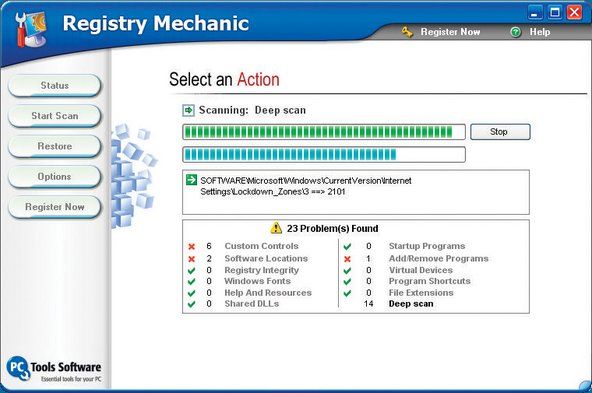
3-25. Attēls: Izmantojiet reģistra mehāniku vai līdzīgu produktu, lai skenētu un notīrītu reģistru
Ir pieejami daudzi reģistra rīki. Lielākā daļa ir komerciāli vai shareware produkti, lai gan daudzi no tiem ir pieejami kā invalīdu demonstrācijas, lai tos lejupielādētu bez maksas. Daži veic tikai vienu reģistra uzturēšanas aspektu, piemēram, uzlabotu reģistra rediģēšanu, neizmantoto ierakstu noņemšanu vai reģistra kaudzes defragmentēšanu. Citi apvieno daudzas ar reģistru saistītas funkcijas vienā produktā. Mēs iesakām lejupielādēt un izmēģināt vienu vai abus produktus, kurus mēs pieminējām vispirms. Ja nepietiek ne ar vienu, ne otru, Google meklēšana pēc “register cleaner” atklāj vēl desmitiem citu iespēju.
Cietā diska uzkopšana
Sākot rakstīt šo sadaļu, mēs pārbaudījām vienu no saviem cietajiem diskiem. Tajā bija 185 503 faili 11 607 mapēs. Kāds ir minējums par to, kas viņi visi ir. Daži, protams, ir programmas un sistēmas faili. Mēs zinām, ka ir simtiem dokumentu un izklājlapu, kā arī tūkstošiem audio failu, attēlu un tā tālāk. Bet lielākā daļa no šiem 185 503 failiem, iespējams, ir pagaidu un rezerves faili, pašreizējo datu failu dublikāti un vecākas versijas, pārlūka kešatmiņas faili un tamlīdzīgi atkritumi. Viss, ko viņi dara, ir pārblīvēt cieto disku, izšķērdēt vietu un kaitēt diska veiktspējai. Tie laiku pa laikam ir jāapgriež, kaut vai tikai tāpēc, lai neļautu tevi apēst ārpus mājas un mājas.
SAVU TEMPU (ORARY) DATU ORGANIZĒŠANA
Varat iestatīt dažus vides mainīgos, lai TEMP faili tiktu glabāti vienā vietā, nevis tiktu apglabāti slēptā mapē, kas atrodas direktorijā Dokumenti un iestatījumi. Lai to izdarītu, izveidojiet mapi C: TEMP un pēc tam rīkojieties šādi:
- Ar peles labo pogu noklikšķiniet uz cilnes Mana datora rekvizīti Papildu.
- Noklikšķiniet uz pogas Vides mainīgais un mainiet TEMP un TMP vērtības uz C: TEMP tos izceļot, izvēloties pogu Rediģēt un aizstājot smieklīgi garo ceļu uz C: TEMP .
- Izmantojiet pogu Jauns, lai pievienotu citu vērtību ar nosaukumu TMPDIR un iestatītu tās ceļu uz C: TEMP arī.
- Dariet to pašu sistēmas mainīgajā lodziņā zem lietotāja mainīgā, atkal pievienojot mainīgo ar nosaukumu TMPDIR un iestatot tā vērtību uz C: TEMP .
Neatkarīgi no tā, uz ko esat iestatījis šos vides mainīgos, varat ātri pāriet uz jebkuru no tiem, atverot Windows Explorer, ierakstot nosaukumu, ko ieskauj procentuālās zīmes (piemēram, % TEMP% ) laukā Adrese un nospiežot Enter vai Return. Jums periodiski jāapmeklē šis direktorijs un jāizdzēš visi faili un mapes, kas ir vecāki par dažām nedēļām. Windows instalēšanas programmas ir slikti pazīstamas ar lielu pagaidu failu atstāšanu.
Pārlūkprogrammas kešatmiņas dzēšana ir labs pirmais solis. Pēc tam jūs varat uzzināt, ka failu skaits ir samazinājies par tūkstošiem failu, un, atkarībā no pārlūkprogrammas kešatmiņas lieluma, jūs varat atgūt gigabaitu vai vairāk vietas diskā. Pēc tam varat doties uz komandu uzvedni un izdot šādas komandas:
del *.bak /s
del *.bk! /s
del *.tmp /s
un tā tālāk. Šī brutālā spēka pieeja varētu novērst tūkstošiem nevajadzīgu failu un atgūt gigabaitus diska vietas, taču labākajā gadījumā tas ir nepilnīgs risinājums. Pirmkārt, jūs, iespējams, atstāsit daudz nevajadzīgu failu diskā, jo nedomājāt meklēt katru paplašinājumu. Otrkārt, jūs varat beigt izdzēst dažus failus, kurus patiešām vēlaties paturēt, un, iespējams, pat nezināt, ka esat to izdarījis, līdz brīdim, kad vēlāk tos neauglīgi meklējat. Treškārt, ja jūs nepievēršat uzmanību, pirksta slīdēšana var izraisīt katastrofālus rezultātus.
Labāk ir izmantot utilītu, kas paredzēta failu atzarošanai. Šim nolūkam korporācija Microsoft iekļauj sīklietotni, taču, kā tas parasti notiek ar Microsoft sīklietotnēm, tā ir slikta. Windows diska tīrīšanas sīklietotne, parādīta Attēls 3-26 , nedara neko, ko jūs pats nevarat izdarīt aptuveni 30 sekunžu laikā.
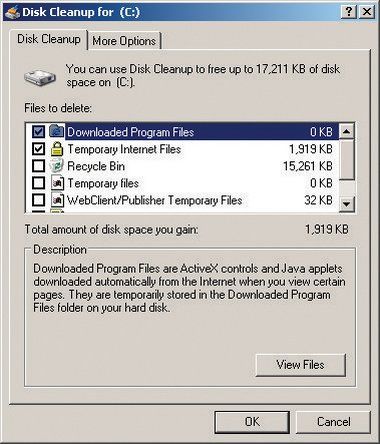
Attēls 3-26: Windows XP diska tīrīšanas utilīta
Par laimi ir labākas alternatīvas, kas pieejamas kā komerciālie pakalpojumi. Mūsu mīļākais ir ShowSize ( http://www.showsize.com ), parādīts Attēls 3-27 , kas nodrošina visus nepieciešamos rīkus, lai cietais disks būtu tīrs un sakārtots.
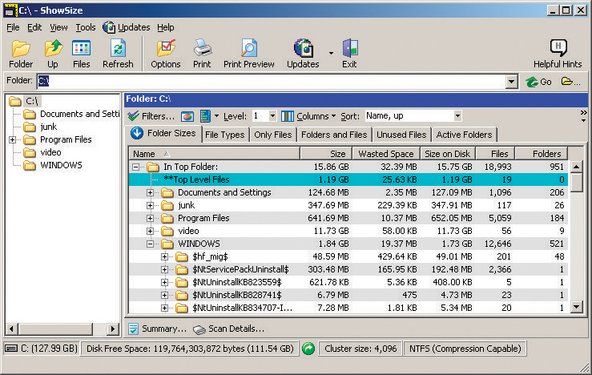
Attēls 3-27: ShowSize diska tīrīšanas utilīta
Kad esat izgriezis nevajadzīgos failus no cietā diska, ir pienācis laiks palaist diska defragger. Rakstot, modificējot un dzēšot failus cietajā diskā, sistēma Windows mēģina saglabāt visus diskā blakus saglabātos failus. Diemžēl Windows šajā darbā nav pārāk labs, tāpēc dažādu failu gabali galu galā tiek izkaisīti šeit, tur un visur par disku - parādība, kas pazīstama kā faila sadrumstalotība vai diska sadrumstalotība .
Sadrumstalotībai ir vairākas nevēlamas sekas. Tā kā diskdziņu galvas pastāvīgi jāpārvieto, lai lasītu un rakstītu failus, cietā diska veiktspēja cieš. Lasīšanas un rakstīšanas veiktspēja stipri sadrumstalotā diskā ir daudz lēnāka nekā svaigi sadrumstalotā diskā, it īpaši, ja disks ir gandrīz pilns. Šī papildu galvas kustība veicina arī augstāku trokšņa līmeni un var izraisīt piedziņas kļūmi ātrāk nekā citādi. Visbeidzot, kad disks neizdodas, datu atgūšana ir daudz vienkāršāka (un lētāka), ja šis disks nesen tika defragmentēts.
NTFS un sadrumstalotība
Gadiem ilgi Microsoft apgalvoja, ka NTFS nav pakļauta sadrumstalotībai. Kā Attēls 3-28 rāda, tā nav taisnība, pat uz mazapdzīvotā diska. Izmantojot tikai 13% šī diska, Windows joprojām ir sadrumstalojusi lielāko daļu aizņemtās vietas. Pat pēc tam, kad Windows Disk Defragmenter utilīta ir beigusies, ir saglabājusies neliela sadrumstalotība. Plānās zaļās joslas ir sistēmas faili, galveno failu tabula un peidžeru fails, kas vienmēr ir atvērti, kad darbojas Windows, un tāpēc komplektā esošā Windows utilīta tos nevar defragmentēt. Kas attiecas uz zilo joslu, kas pēc defragmentēšanas paliek nekurienes vidū: mums nav ne mazākās nojausmas, kāpēc Windows to dara, taču šķiet, ka tā vienmēr atstāj vismaz dažus failus atsevišķi, nevis visu failu konsolidācija.
Diska sadrumstalotības risinājums ir periodiski palaist defragging lietderību. Defragging lietderība nolasa katru failu un pārraksta to blakus, padarot piekļuvi failiem daudz ātrāku. Disk Defragmenter utilīta kopā ar Windows, parādīta Attēls 3-28 , ir lēns, neefektīvs un slikts īpašībām. Bet, hei, tas ir bez maksas, un tas (parasti) ir pietiekami labs, lai veiktu šo darbu.
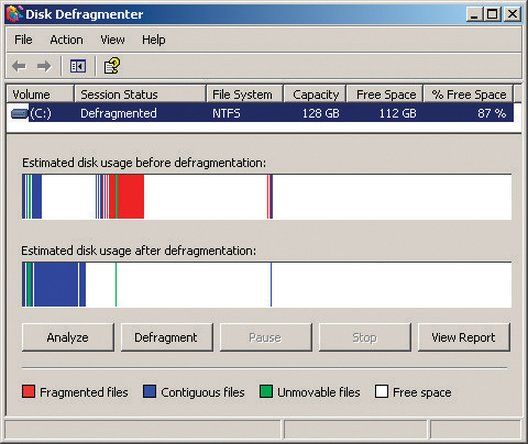
Attēls 3-28: Windows XP diska defragmentētāja utilīta
kā atiestatīt iphone 5s
Ja jums ir nepieciešams defragger ar vairākām funkcijām un labāku veiktspēju, apsveriet iespēju iegādāties komerciālu defragging utilītu. Divi zināmākie komerciālie defraggeri ir Vopt ( http://www.vopt.com ) un Diskeeper ( http://www.diskeeper.com ). Mēs abus esam izmantojuši gadiem ilgi, un mums nekad nav bijis problēmu ar kādu no tiem.
Viena no galvenajām Windows XP diska defragmentēšanas utilītas kļūmēm ir tā, ka tā nevar defragēt peidžeru failu, ja vien jūs nevēlaties to darīt. Windows izmanto peidžeru failu, lai saglabātu lietojumprogrammas un datus, kuriem galvenajā atmiņā nav vietas. Ja vienlaicīgi izmantojat daudzas lietojumprogrammas vai izmantojat lielas datu kopas, galvenā atmiņa neizbēgami kļūst pilna. Kad tas notiks, Windows uz laiku neaktīvās lietojumprogrammas un datus maina peidžeru failā. Tā kā peidžeru failā notiek daudz “satricinājumu”, tas vienmēr kļūst stipri sadrumstalots, kas savukārt izraisa lielāku lietotāju programmu un datu sadrumstalotību.
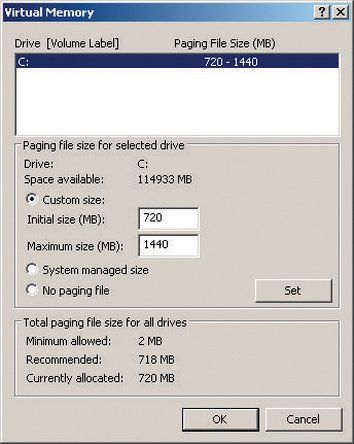
Attēls 3-29: Windows XP virtuālās atmiņas dialoglodziņš
Diemžēl Windows dizaina dēļ nav iespējams defragmentēt peidžeru failu, kamēr Windows darbojas. Bet ir divi veidi, kā defragēt peidžeru failu. Vispirms izmantojiet tādu komerciālu defraggeru kā Diskeeper vai bezmaksas pagedefrag ( http: //www.sysinternals.com/Utilities/Pa ... ), kas nodrošina sāknēšanas laika defragging utilītu, kas darbojas pirms Windows ielādes. Varat arī izmantot Windows XP diska defragmentēšanas utilītu, lai defragētu peidžeru failu, veicot šādas darbības:
- Ar peles labo pogu noklikšķiniet uz Mans dators un izvēlieties Rekvizīti, lai parādītu dialoglodziņu Sistēmas rekvizīti.
- Noklikšķiniet uz cilnes Papildu.
- Rūtī Performance noklikšķiniet uz pogas Settings (Iestatījumi), lai atvērtu Performance Options dialogu.
- Noklikšķiniet uz cilnes Papildu.
- Virtuālās atmiņas rūtī noklikšķiniet uz pogas Mainīt, lai parādītu dialoglodziņu Virtuālā atmiņa, kas parādīts Attēls 3-29 .
- Pierakstiet vai iegaumējiet pašreizējo peidžeru faila lielumu, kuru izmantosiet vēlāk, kad atjaunosiet peidžeru failu.
- Atzīmējiet radiopogu “Nav peidžera faila” un noklikšķiniet uz pogas Iestatīt, lai peidžeru failu sistēmu nomainītu uz nulli.
- Restartējiet datoru, kas tagad darbosies bez peidžeru faila.
- Palaidiet Windows XP diska defragmentēšanas utilītu, lai defragmentētu cieto disku.
- Kad defragmentēšana ir pabeigta, atkārtojiet 1. līdz 5. darbību, lai parādītu dialoglodziņu Virtuālā atmiņa.
- Atiestatiet peidžeru faila lielumu uz sākotnējo vērtību.
- Restartējiet sistēmu, kas tagad darbosies ar defragētu sākotnējā lieluma peidžeru failu.
Sistēmas atjaunināšana
Aparatūras un programmatūras uzņēmumi periodiski izlaiž atjauninātu programmatūru, ierīču draiverus un programmaparatūru. Šie atjauninājumi var būt saistīti ar drošību, vai arī tie var atbalstīt jaunas funkcijas vai saderību ar jaunām ierīcēm. Mēs iesakām pastāvīgi informēt par šādiem atjauninājumiem, taču, runājot par atjauninājumu instalēšanu, zelta likums ir šāds: 'Ja tas nav salauzts, nenovēršiet to.'
Drošība caur nedrošību
Ironiski, lai izmantotu Microsoft automātiskās atjaunināšanas pakalpojumus, jums jāizmanto Internet Explorer vismazāk drošais pārlūks uz planētas.
Novērtējiet katru atjauninājumu pirms tā instalēšanas. Lielākā daļa atjauninājumu ietver izlaiduma piezīmes vai līdzīgu dokumentu, kurā precīzi aprakstīts, ko atjauninājums veic un kādas problēmas tas novērš. Ja konkrēts atjauninājums atrisina radušos problēmu vai papildina nepieciešamo atbalstu, instalējiet atjauninājumu. Pretējā gadījumā esiet ļoti uzmācīgs. Vairāk nekā vienu reizi mēs bez iemesla esam instalējuši atjauninājumu un atklājuši, ka atjauninājums izjauca kaut ko tādu, kas agrāk darbojās. Bieži vien ir iespējams atgūties no neveiksmīga atjauninājuma, atinstalējot atjauninājumu un atjaunojot sākotnējo versiju, taču dažreiz vienīgais risinājums ir formatēt disku un visu pārinstalēt no nulles.
Operētājsistēmas un lietojumprogrammatūras atjauninājumi
Operētājsistēmas un lietojumprogrammatūras atjauninājumi ir viens izņēmums no mūsu vispārējā piesardzības noteikuma. It īpaši uz Windows pastāvīgi uzbrūk tārpi un cita ļaunprātīga programmatūra, tāpēc parasti ir ieteicams pēc iespējas ātrāk lietot kritiskos Windows ielāpus.
Microsoft nodrošina Microsoft atjaunināšanas pakalpojumu ( http: //update.microsoft.com/microsoftupd ... ), lai automatizētu Windows un Office patched paturēšanu. Lai konfigurētu Microsoft Update, lai automātiski lejupielādētu un instalētu ielāpus, parādiet Vadības panelis un izvēlieties Drošības centrs. Dialoglodziņa Drošības centrs apakšdaļā rūtī “Pārvaldīt drošības iestatījumus:” noklikšķiniet uz saites Automātiski atjauninājumi, lai parādītu dialoglodziņu Automātiskie atjauninājumi. 3-30. Attēls .
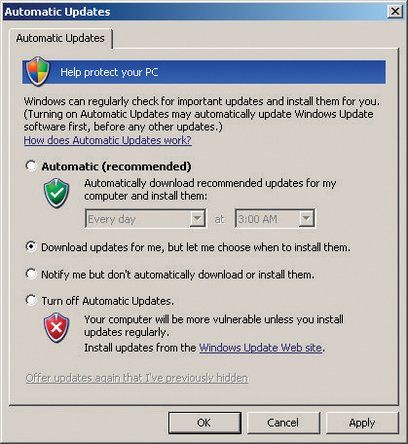
3-30. Attēls: Windows XP automātiskās atjaunināšanas konfigurācijas dialoglodziņš
Ieteicamais (un noklusējuma) iestatījums ir Automātisks, kas liek Windows lejupielādēt un instalēt atjauninājumus bez lietotāja iejaukšanās. Tas ir mazliet par uzticību mūsu gaumei. Mūs daudzkārt ir sadedzinājuši Microsoft plāksteri, kurus, retrospektīvi, vēlamies, lai mēs nekad nebūtu instalējuši. Mēs iesakām izvēlēties otro iespēju, kuras dēļ atjauninājumi tiek automātiski lejupielādēti fonā, bet netiek instalēti, kamēr tos neapstiprināt, vai trešā opcija, kas tikai informē jūs, kad atjauninājumi ir pieejami.
Lietojumprogrammu pārvaldība ir problemātiskāka, jo vismaz operētājsistēmai Windows nav centrālas vietas, kur varētu pārbaudīt pieejamos atjauninājumus. (Šajā ziņā Linux ir daudz pārāks. Lielākā daļa mūsdienu Linux izplatījumu var automātiski pārbaudīt, vai vienā centrālajā krātuvē ir pieejami operētājsistēmas un lielākās vai visu instalēto lietojumprogrammu atjauninājumi.) Izmantojot sistēmu Windows, katras lietojumprogrammas atjauninājumi ir jāmeklē pašiem.
Par laimi, mūsdienās lielākā daļa lielāko lietojumprogrammu un daudzas nelielas lietojumprogrammas periodiski automātiski pārbauda atjauninājumus vai vismaz aicina to darīt. Mēs iesakām uzmanīgi sekot lietojumprogrammām, kas intensīvi izmanto internetu, piemēram, pārlūkiem, e-pasta klientiem un P2P pakotnēm. Izmantošana pret šādiem lietojumiem ir samērā izplatīta, un tam var būt smagas sekas. Lai arī citas lietojumprogrammas nav bez riska, nav nepieciešama tik rūpīga uzraudzība. Mazāk ticams, ka, piemēram, jūsu kompaktdisku ierakstīšanas lietojumprogramma vai failu skatītājs cietīs nopietnu drošības robu. (Tas nav nekas nedzirdams, lai gan Adobe Acrobat Reader ir vairākas reizes ielāpīts, lai novērstu nopietnus drošības trūkumus.)
Ierīces draivera atjauninājumi
Windows, Linux un visas citas mūsdienu operētājsistēmas izmanto paplašināmu arhitektūru, kas ļauj ielādējamiem ierīču draiveriem pievienot atbalstu ierīcēm, kuras OS kodols tieši neatbalsta. Jūsu sistēma izmanto ierīču draiverus, lai atbalstītu jūsu video adapteri, skaņas adapteri, tīkla adapteri un citas perifērijas ierīces.
Izņemot BIOS un citu programmaparatūras kodu, ierīces draivera kods ir visgrūtāk atkļūdotā programmatūra, kas darbojas jūsu datorā, tāpēc pat veciem draiveriem, visticamāk, nebūs būtisku kļūdu. Tomēr joprojām ir ieteicams uzmanīt atjauninātos ierīču draiverus, jo atjauninātie draiveri var uzlabot veiktspēju, pievienot atbalstu papildu funkcijām utt. Parasti mēs iesakām atjaunināt ierīces draiverus katru reizi, kad instalējat jaunu aparatūru.
Video adapteru draiveri (un zināmā mērā arī audio adapteru draiveri) ir īpašs gadījums, īpaši, ja spēlējat 3D spēles datorā. Video adapteru veidotāji bieži atjaunina savus draiverus, lai pievienotu atbalstu jaunām spēlēm un uzlabotu esošo spēļu veiktspēju. Daudzos gadījumos veiktspējas uzlabojumi var būt ievērojami, pat ja izmantojat vecāka modeļa video adapteri. Ja spēlējat spēli, katru mēnesi pārbaudiet, vai ir pieejami video adaptera atjauninājumi. Pretējā gadījumā pietiek ar ik pēc trim līdz sešiem mēnešiem.
Programmaparatūras atjauninājumi
Programmaparatūra ir pusceļā starp aparatūru un programmatūru. Programmaparatūra ir programmatūra, kas daļēji pastāvīgi tiek glabāta nepastāvīgās atmiņas mikroshēmās jūsu datorā. Piemēram, galvenā sistēmas BIOS ir programmaparatūra. Bet galvenā sistēmas BIOS nebūt nav vienīgā programmaparatūra jūsu sistēmā. Gandrīz katrai perifērijai, sākot no video un audio adapteriem līdz tīkla kartēm līdz RAID kontrolieriem līdz cietajiem diskiem un optiskajiem diskdziņiem, ir sava programmaparatūra.
Mēs iesakām uzmanīt mātesplatē esošās BIOS un citas programmaparatūras atjauninājumus, taču esiet piesardzīgs, izlemjot, vai lietot šos atjauninājumus. Atkal kopumā: ja tas nav salūzis, nenovēršiet to. Zināmā mērā lēmums ir atkarīgs no ierīces vecuma. Diezgan bieži jaunieviestajiem komponentiem ir vairāki programmaparatūras atjauninājumi, kas ir pieejami to dzīves cikla sākumā. Laika gaitā programmaparatūras atjauninājumi parasti notiek retāk, un tie parasti ir nelieli labojumi vai funkciju papildinājumi, nevis nozīmīgi atjauninājumi.
Galvenais izņēmums ir optiskie rakstītāji. CD un DVD rakstītāju programmaparatūrā ir iekļauta rakstīšanas shēma, kas ļauj diskdzinim izmantot optimālākās rakstīšanas stratēģijas dažādiem zīmoliem un datu nesēju tipiem. Kad tiek ieviesti jauni datu nesēju zīmoli, optisko disku ražotāji atjaunina savu programmaparatūru, lai atbalstītu jaunos datu nesēju veidus. Katru reizi, kad iegādājaties jaunu disku partiju, ieteicams pārbaudīt optiskā rakstītāja programmaparatūras atjauninājumus.
SAVU TILTU DEGŠANA
Pēc slikta programmaparatūras atjaunināšanas parasti ir viegli atgūties. Piemēram, ja atjaunināt programmaparatūru savā DVD rakstītājā un tā vairs nedarbojas pareizi, parasti disku varat vienkārši vēlreiz atjaunināt, izmantojot vecāku programmaparatūras versiju, un atgriezieties tur, kur sākāt. Atjauninot mātesplates BIOS, tas ir cits stāsts. Neveiksmīgs BIOS jauninājums var padarīt plāksni nelietojamu, tāpēc to nepieciešams atgriezt rūpnīcā remontam. Biežākais mātesplates BIOS jaunināšanas cēlonis ir strāvas padeves pārtraukums atjaunināšanas procesa laikā. Ja vien iespējams, pirms mātesplates BIOS atjaunināšanas pievienojiet sistēmu UPS.
Labākas mātesplates izvairās no šīs problēmas vienā no diviem veidiem. Dažiem ir instalēti divi BIOS. Ja neveiksmīgā atjaunināšanas laikā jūs to ievietojat, varat palaist sistēmu, izmantojot rezerves BIOS, un pēc tam atjaunot primāro BIOS. Intel izmanto citu, bet tikpat efektīvu metodi. Ja Intel mātesplatē neizdodas BIOS atjaunināšanas process, jūs vienkārši iestatāt džemperi uz BIOS atkopšanas pozīciju. Pat pēc neveiksmīga atjauninājuma Intel BIOS ir pietiekami daudz viedo ierīču, lai mēģinātu sāknēt no disketes. Jūs varat vienkārši nokopēt BIOS datu failu disketē, iestatīt džemperi atkopšanas pozīcijā, pārstartēt sistēmu un ļaut BIOS atjauninājumam automātiski instalēt.
Izārstēt Windows puvi
Microsoft pieņēma divus ļoti sliktus Windows dizaina lēmumus. Nu, patiesībā, viņi pieņēma daudz vairāk nekā divus sliktus lēmumus, bet divi ir galvenie jautājumi.
Lietošanas jēdziens DLL ( dinamiski saistītas bibliotēkas vai dinamisko saišu bibliotēkas ) bija kļūdains jau no paša sākuma, jo to var apliecināt miljoniem Windows lietotāju. Vecās un jaunās viena un tā paša DLL versijas ar tādu pašu nosaukumu sistēmā var pastāvēt līdzās, un Windows nenodrošina stingru šo daudzveidīgo versiju pārvaldību. Jaunāka lietojumprogrammas versija bieži nedarbojas ar vecāku nepieciešamo DLL versiju, kas ir pietiekami slikti, taču vecākas lietojumprogrammas versijas var nedarboties ar jaunākām DLL versijām. Tas nozīmē, ka kaut kas tik vienkāršs kā atjauninājuma instalēšana vienai programmai var salauzt citu. Laipni lūdzam DLL ellē .
The Windows reģistrs , kas, acīmredzot, ir veidots pēc saistvielām, kuras izmantoja antīkās Novell NetWare versijās, ir dubultā sitiena otrā daļa. Ieviešot Windows NT, Microsoft atteicās no vienkāršu, vienkārša teksta konfigurācijas failu izmantošanas centrālā reģistra šaubīgajām priekšrocībām. Lai gan reģistra koncepcija, iespējams, būtu darbojusies, ja tā būtu pareizi ieviesta, izmantojot stingras kontroles un jaudīgus pārvaldības rīkus, Microsoft to nedarīja. Tā vietā reģistrs ir milzīgs spageti kaudze, kuru pat ekspertiem ir grūti atšifrēt. Reģistrs tipiskā Windows lodziņā aug līdzīgi kā Topsy, novecojuši dati paliek atstumti vietā un jauni dati tiek pievienoti labprāt, neņemot vērā konfliktus vai savietojamību ar atpakaļejošu datumu. Microsoft nodrošina tikai visvienkāršākos rīkus reģistra uzturēšanai, un pat vislabākā komercreģistra uzturēšanas programmatūra var darīt tikai tik daudz, lai novērstu jucekli.
Rezultāts ir tāds, ka jebkura Windows sistēma satur pašas iznīcināšanas sēklas. Mēnešu un gadu laikā, instalējot jaunu programmatūru un dzēšot veco programmatūru, sistēma Windows pakāpeniski kļūst arvien nestabilāka. DLL konflikti kļūst arvien izplatītāki, un veiktspēja palēninās. Šī parādība ir vispāratzīta kā Logi sarkani . Rūpīga instalēšanas prakse un periodiska reģistra tīrīšana var palēnināt Windows rotēšanu, taču pēc mūsu pieredzes nekas to nevar pilnībā apturēt.
Microsoft apgalvo, ka Vista atrisinās Windows rot problēmu, šoreiz noteikti. Viņiem pat var būt taisnība, bet mēs par to šaubāmies. Diemžēl vienīgais drošais līdzeklis, ko zinām par Windows Rot, ja Microsoft nav pārrakstījis Windows no paša sākuma vai pāriet uz citu operētājsistēmu, ir noņemt cieto disku līdz tukšam metālam, pārinstalēt Windows un visas lietojumprogrammas un atjaunot dati. Lielākā daļa enerģijas lietotāju to dara ik pēc sešiem mēnešiem līdz gadam, taču pat gadījuma lietotājiem, iespējams, būs izdevīgi, ja katru gadu vai divus veiciet jaunu instalēšanu.
Viena droša norāde, ka pienācis laiks veikt tīru instalēšanu, ir tāda, ka jūsu sistēma sāk dīvaini rīkoties tādos veidos, kas nav attiecināmi uz vīrusu vai aparatūras problēmu, īpaši, ja tas notiek tūlīt pēc jaunas programmatūras, atjauninātu draiveru instalēšanas vai atjaunināšanas. citas būtiskas izmaiņas jūsu sistēmā. Bet Windows Rot var izpausties daudz smalkāk. Ja jūs gadu vai divus izmantojāt savu Windows sistēmu bez pārinstalēšanas un tas šķiet daudz lēnāks nekā agrāk, tas, iespējams, nav jūsu iztēle. Bez lēnas veiktspējas Windows Rot var izraisīt dažādas problēmas, sākot no nopietnām atmiņas noplūdēm līdz nejaušai atsāknēšanai.
Tā kā ir tik grūti noskaidrot Windows Rot datus vai pat zināt, cik lielā mērā konkrētā sistēma no tā cieš, mēs iesakām vienkārši veikt jaunu instalēšanu reizi gadā neatkarīgi no tā, vai domājat, ka jums tas nepieciešams vai nē.
Periodiskas apkopes kontrolsaraksts
3-3. Tabula apkopo procedūras, kuras mēs iesakām periodiskai apkopei.
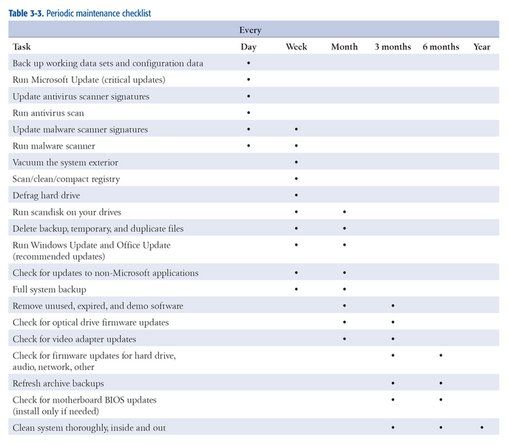
3-3. Tabula: Periodiskās apkopes kontrolsaraksts
Vairāk par datorsistēmu uzturēšanu











